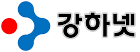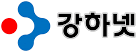자재 및 제품(상품)의 재고수량 및 금액 등의 현황을 파악하고 부족수량을 확인하여 발주 관리할 수 있는 파일입니다.
입력가능한 범위는 품목수 : 65,000개, 일자별 : 최대 5000일(12년)입니다.
금일의 입고현황 및 출고현황을 입력하면 전일의 재고를 파악하여 금일의 재고까지 나타냅니다.
그 동안의 출고 실적에 따른 적정재고량을 파악하여, 재주문하여야 하는 제품은 입고시까지의 날자를 계산하여 발주여부를 판단합니다.
1일, 주간, 월간 등 기간별로 집계현황을 파악할 수 있으며, 이전에 입력한 날자를 나타내어 관리를 쉽게 하였습니다.
사용도중 품목을 추가하거나 삭제할 수 있도록 하였습니다.
매일 각 품목별로 코멘트를 사용하도록 하였습니다. 코멘트 내용도 매일 저장합니다.
모델별출고를 도입하여 여러부품의 수량을 세트단위로 한꺼번에 출고 입력하도록 하였슴
재고분석을 하여 주문해야할 품목을 검출하고 자동으로 각 업체별로 발주서를 작성합니다.

입출고 시트
0. 메뉴버튼 : [모두보기][오늘입고][오늘출고][입출_새로작성][입출_저장하기][입출_찾아오기][입출_다시계산]
[모두보기] : 모든 품목을 나타냄
[오늘입고] : 오늘 입고된 품목만 검색함
[오늘출고] : 오늘 출고된 품목만 검색함
[입출_새로작성] : 매일매일 데이터를 새로 작성할 때
[입출_저장하기] : 작성한 데이터를 {저장}시트에 입력 시
[입출_찾아오기] : 작성일자에 해당된 데이터를 나타냄
[입출_다시계산] : 금일재고, 전일금액 열에 수식이 나타남
1. [화살표] 버튼으로 작성일자를 입력하세요. 직접 입력하여도 됩니다. [입출_새로작성]을 클릭시 오늘날자가 나타납니다.
2. [입출_새로작성]을 누르면 새로작성할 수 있는 형태로 나타냅니다.
날자는 소급해도 무관하지만 오래된 날짜부터 순서대로 입력하여야 계산이 제대로 됩니다.
3. [입출_저장하기]을 하면 파일저장이 됩니다.
4. [입출_찾아오기]를 실행하여 입력된 값을 수정한다면 그 후로 작성한 데이터도 찾아서 수정하여야 합니다.
(L4셀)의 날자를 기준으로 내용을 찾아 옵니다.
해당일자에 작성된 내용이 없으면 입력한 날자(L4셀)에 가까운 이전날자의 내용을 나타냅니다.
5. [오늘입고][오늘출고]는 오늘 입고/출고한 품목만 나타냅니다.
6. 입력은 금일입고,금일출고,유실수량, 특기사항 만을 입력하세요 (작성일자, F열, G열, L열, N열) 등
특기사항도 매일 품목별로 입력/출력 가능합니다.
7. 이전에 작성한 내용을 쉽게 검색하기 위한 날짜를 (F4:N4)셀에 보여줍니다. 기준일은 작성일자(L4셀)을 기준합니다.


모델별출고:
0. 메뉴버튼 : [모델_새로작성][모델_부품추가][모델_작성확인][모델_설정저장][모델_불러오기][모델_출고하기][모델출고_잘라내기]
[모델_새로작성] : 새모델의 수량을 설정할 때
[모델_부품추가] : 새모델 수량 설정 시 입력폼을 추가하고자 할 때
[모델_작성확인] : 새모델 수량 설정 시 제대로 작성되었는지 확인할 때
[모델_설정저장] : 모델명(D4셀)으로 작성한 내용을 저장
[모델_불러오기] : 모델명(D4셀)의 저장된 모델의 데이터를 찾아옴
[모델_출고하기] : 작성한 데이터를 세트수량(F4셀)만큼 {입고출고}시트의 "금일출고" 데이터로 플러스함
[모델출고_잘라내기] : {모델별출고} 시트를 삭제
1. 새모델 작성시는 코드번호만 입력하면 분류/품명/규격의 값을 나타냅니다.
2. [모델_설정저장]으로 저장한 데이터는 {저장}시트에 저장합니다.
3. 새모델 설정 시 [모델_작성확인]은 코드번호 중복확인 및 수량데이터 입력내용을 확인합니다.
4. 출고수량은 각 품목별로 (사용된수량)*(세트수량) 입니다.
클릭시마다 출고수량에 합해지므로 {입고출고}시트에서 확인하시기 바랍니다.
만약 잘못추가 하였다면 세트수량(F4셀)의 값을 마이너스(-)로 하여 [모델_출고하기]를 실행하시기 바랍니다.
5. [모델출고_잘라내기]를 하시면 {모델별출고} 시트를 사용할 수 없습니다.

집계현황:
0. 메뉴버튼 : [집계수량보기][금일집계량][주간집계량][월간집계량][집계금액][금일집계액][주간집계액][월간집계액]
[집계수량보기] : (C4)~(E4)셀의 기간내의 수량을 합계하여 나타냅니다.
[금일집계량] : (수량) 금일 데이터를 나타냅니다.
[주간집계량] : (수량) 금일부터 1주일간의 데이터를 집계합니다.
[월간집계량] : (수량) 금일부터 1월간의 데이터를 집계합니다.
[집계금액] : (C4)~(E4)셀의 기간내의 금액을 합계하여 나타냅니다.
[금일집계액] : (금액) 금일 데이터를 나타냅니다.
[주간집계액] : (금액) 금일부터 1주일간의 데이터를 집계합니다.
[월간집계액] : (금액) 금일부터 1월간의 데이터를 집계합니다.
1. 금액의 단가는 검색기간 동안내의 단가중 마지막일에 입력된 단가를 나타냅니다.
2. (C4)셀~(E4)셀의 기간은 메뉴(금일/주간/월간)를 클릭하면 자동으로 변경됩니다.

재고분석
0. 메뉴버튼 : [재고분석하기][모두보기][재고부족][재고없슴]
[재고분석하기] : 저장된 데이터를 근거로 적정재고량/과부족수량/평균출고량 등을 계산합니다.
[모두보기] : 전체품목을 나타냅니다.
[재고부족] : 과부족량을 기준으로 검색합니다.
[재고없슴] : 재고가 없는 품목만 나타냅니다.
1. (Code)~(최소주문량)까지의 값은 {품목설정}시트에서 작성된 값입니다.
[설정하기]를 누르면 자동으로 작성합니다.
2. [재고분석하기] ; (적정재고량)~(평균출고량)의 값을 입력된 데이터를 기준으로 계산합니다.
3. 재고는 있어도 과부족량이 (적색)으로 표시되는 것은 평균출고량 및 주문납기 등을 고려했을 때 미래에 부족해지는 것입니다.
4. 과부족량이 (적색)으로 표시되지 않고 주문여부에만 "O"로 표시되는 것은 적정재고량보다 현재고가 작은 것입니다.
5. [재고부족]은 발주해야할 품목만을 검색합니다.
6. [재고없슴]은 현재 재고가 하나도 없는 품목만을 검색합니다.
7. 주문여부란에 "O"표시된 품목은 [발주서_목록작성] 시 발주목록으로 작성됩니다.
발주서 작성을 원한다면 주문여부란에 "O"표시를 하세요.

발주서:
0. 메뉴버튼 : [발주서_목록작성][발주서_찾아오기][발주서_저장하기][발주서_새로작성][발주서_계산하기]
[발주서_목록작성] : {재고분석}시트의 (주문여부)에 체크("O")된 내용을 {발주목록}시트로 작성
[발주서_찾아오기] : 저장된 발주서 내용을 발주번호로 찾아옴
[발주서_저장하기] : 현재의 발주서 내용을 저장(수정/저장)함
[발주서_계산하기] : 저장된 발주서 내용을 찾아오면 계산식이 없습니다.
계산식을 넣어 수정하고자 할 때 사용
[발주서_새로작성] : 별도의 발주서를 새로작성 시
[발주서_잘라내기] : {발주서}{발주목록} 시트를 삭제함
1. 발주번호 : 자동으로 부여함 (날자+일련번호)
2. [화살표] : 발주번호를 1씩 이동함 , 인쇄출력 시 버튼모양 인쇄는 안됨
{발주목록}에 작성되지 않은 번호는 에러체크함
3. 특기사항은 (C37:C43)셀에 내용을 입력하세요.
4. 발주수량은 최소주문량으로 작성합니다.
5. [발주서_목록작성] 클릭전에 반드시 {재고분석} 시트의 [재고분석하기]를 먼저 실행하시기 바랍니다.
6. [발주서_목록작성] 버튼을 누르면 같은 내용이 계속추가로 작성됩니다
7. [발주서_목록작성] 버튼으로 자동으로 작성하는 항목은 {재고분석} 시트의 (주문여부)란에 체크("O")된 내용
만을 작성합니다. 따라서 다른 항목도 추가할 경우에는 {재고분석} 시트의 (주문여부)란에 체크하세요.
반대로 발주한 품목이 아직 입고가 되지 않은 항목이 있다면 체크를 삭제하시고 [발주서_목록작성]을
실행하시기 바랍니다.

발주목록:
0. 메뉴버튼 : 없슴
1. {발주서} 시트에서 [발주서_목록작성] 또는 [발주서_저장하기]할 때 자동으로 저장됩니다.
2. (입고)(결재)란은 상황 발생시마다 작성하세요.
3. 목록의 일부내용 삭제시는 행전체를 삭제하시기 바랍니다.





월별분석~TOP10: {월별분석}시트 기준입니다. 다른 분석시트도 이내용 참조
{월별분석} 시트 : 전품목에 대해 월별로 분류합니다
{업체별분석} 시트 : 구매업체별로 월별 합계를 나타냅니다.
{분류분석} 시트 : 품목의 분류단위로 월별 합계를 나타냅니다.
{품명분석} 시트 : 품목의 품명단위로 월별 합계를 나타냅니다.
{TOP10} 시트 : 품명을 기준으로 상위 10개항목을 나타냅니다.
0. 메뉴버튼 : [월별(수량)_입고현황][월별(수량)_출고현황][월별(수량)_재고현황][월별(수량)_유실현황]
[월별(금액)_입고현황][월별(금액)_출고현황][월별(금액)_재고현황][월별(금액)_유실현황]
[월별(수량)_입고현황] : 월별로 입고수량을 계산합니다.
[월별(수량)_출고현황] : 월별로 출고수량을 계산합니다.
[월별(수량)_재고현황] : 월별로 재고수량을 계산합니다.
[월별(수량)_유실현황] : 월별로 유실수량을 계산합니다.
[월별(금액)_입고현황] : 월별로 입고금액을 계산합니다.
[월별(금액)_출고현황] : 월별로 출고금액을 계산합니다.
[월별(금액)_재고현황] : 월별로 재고금액을 계산합니다.
[월별(금액)_유실현황] : 월별로 유실금액을 계산합니다.
1. 버튼 실행 내용은 (Q2:R2셀)에 표시합니다.
2. (C4셀) : 년도의 입력은 숫자만 입력하세요(예, 2011, 2012)
3. 재고현황은 1일평균 값입니다.
(재고현황=재고작성한 일자별 수량합계/재고작성일수).
재고기간에 따른 재고현황과는 차이가 있을 수 있습니다.
4. {TOP10}시트는 품명기준으로 수랴 또는 금액이 많은 품명 TOP10을 나타냅니다.

품목설정 시트
0. 메뉴버튼 : [설정하기][품목삭제][샘플삭제]
[설정하기] : {품목설정} 시트의 품목/단가/거래업체 등을 각 시트에 뿌려 사용할 수 있는 상태로 만듬
[품목삭제] : 선택된 품목에 대해 재고관리에서 삭제함
[샘플삭제] : 파일 최초 실행시 있는 샘플데이터를 삭제함
1. 품목/규격/단가/거래업체 등(청색글씨)을 입력합니다. 65000 개 까지 할 수 있습니다.
Code/분류/품명 란은 반드시 채워 주세요. 채워지지 않으면 설정할 수 없습니다.
대표자(Q열)~담당전화(X열)까지의 내용은 [설정하기] 클릭 후 작성하세요.
2. 분류+품명+규격이 모두 일치하게 작성된 것은 중복체크 합니다.
중복된 셀을 선택하고, [설정하기]는 더 이상 진행되지 않으므로 중복내용을 변경 입력하세요.
3. 사용도중 단가 등 데이터의 수정이 있을 경우 입력내용을 수정한다면, 반드시 [설정하기]를 누르세요.
4. [샘플삭제]를 누르면 현재 작성된 샘플을 삭제합니다.
일부 시트의 지워지지 않은 부분은 버튼을 클릭하면 새로운 데이터가 나타남으로 걍 사용하시기 바랍니다.
5. (E4셀)의 적정재고량을 얼마로 할 것인지 배수를 입력하세요.
( 적정재고량 = 주문납기*1일출고량*배수 ). 배수가 1이상이어야 합니다.
6. 모든시트의 괘선은 가능하면 작성하지 마시기 바랍니다.
7. 만약 입력한 품목을 삭제할 경우에는 품목 삭제란에 "o"를 입력하고 [품목삭제]를 클릭합니다.
주의 : 데이터를 입력한 후 {입고출고} 시트의 행삭제 등을 하면 예전 데이터가 다르게 나타납니다.